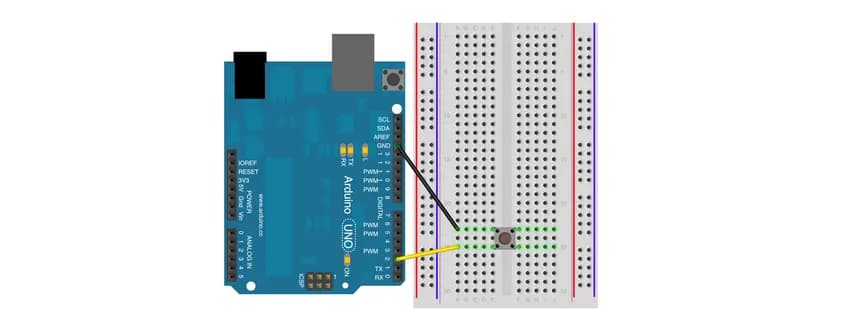Przycisk Arduino to podstawowy element elektroniczny służący do interakcji z mikrokontrolerem. To proste urządzenie działa na zasadzie łączenia i przerywania obwodu elektrycznego. Jest niezbędny w wielu projektach. Pozwala na przesyłanie sygnałów do Arduino. Występuje w dwóch głównych wersjach: NO (normalnie otwarte) oraz NC (normalnie zamknięte). Każdy przycisk posiada cztery nóżki, z których dwie są ze sobą połączone.
Najważniejsze informacje:- Umożliwia podstawową interakcję użytkownika z mikrokontrolerem
- Wymaga podłączenia rezystora pull-up lub pull-down
- Działa w trybie NO (normalnie otwarty) lub NC (normalnie zamknięty)
- Stanowi podstawę wielu projektów edukacyjnych i DIY
- Pozwala na sterowanie różnymi elementami (np. diodami LED)
- Jest prosty w implementacji poprzez kod Arduino
- Może być wykorzystywany do tworzenia interfejsów użytkownika
Co to jest przycisk Arduino i jak działa?
Przycisk Arduino to podstawowy element elektroniczny umożliwiający interakcję użytkownika z mikrokontrolerem. Działa na zasadzie prostego przełącznika, który zamyka lub otwiera obwód elektryczny.
Każdy button Arduino wysyła sygnał cyfrowy (HIGH lub LOW) do płytki po naciśnięciu. Ten sygnał może być następnie wykorzystany w programie do wykonania określonych akcji.
Występują dwa główne typy przycisków Arduino: NO (Normally Open) - domyślnie rozwarty oraz NC (Normally Closed) - domyślnie zwarty. Różnią się one sposobem działania w stanie spoczynku. Input Arduino może być skonfigurowany do pracy z obydwoma typami.
- Płytka Arduino (dowolny model)
- Przycisk taktowy (pushbutton)
- Rezystor 10kΩ
- Przewody połączeniowe
Schemat podłączenia przycisku do Arduino
Moduł Arduino wymaga odpowiedniego podłączenia przycisku, aby działał prawidłowo. Podstawowe połączenie wykorzystuje pin cyfrowy oraz rezystor podciągający.
| Pin | Funkcja |
| GND | Masa |
| 5V | Zasilanie |
| D2 | Sygnał wejściowy |
Pierwszy krok to podłączenie jednej nóżki przycisku arduino do pinu cyfrowego (np. D2). Druga nóżka łączy się z masą (GND) przez rezystor.
Następnie należy połączyć przeciwległe piny przycisku z zasilaniem 5V. Upewnij się, że wszystkie połączenia są stabilne.
Rola rezystora pull-up/pull-down
Rezystory pull-up i pull-down pełnią kluczową rolę w stabilizacji sygnału dla przycisku Arduino. Bez nich, pin wejściowy może odbierać losowe zakłócenia z otoczenia. Zastosowanie rezystora podciągającego zapewnia określony stan logiczny, gdy przycisk nie jest wciśnięty.
W przypadku konfiguracji pull-up, rezystor łączy pin sygnałowy z napięciem 5V. Kiedy przycisk nie jest wciśnięty, na wejściu utrzymywany jest stan wysoki. Wciśnięcie przycisku powoduje połączenie pinu z masą.
Brak rezystora może prowadzić do nieprzewidywalnego zachowania układu. Możliwe są fałszywe odczyty stanu przycisku arduino.
Programowanie przycisku w Arduino IDE
Przed rozpoczęciem programowania czujnika Arduino, należy skonfigurować Arduino IDE. Wybierz odpowiedni model płytki oraz port COM. Upewnij się, że masz zainstalowaną najnowszą wersję środowiska.
- pinMode() - konfiguracja trybu pinu
- digitalRead() - odczyt stanu przycisku
- digitalWrite() - sterowanie wyjściem
- delay() - wprowadzanie opóźnień
- attachInterrupt() - obsługa przerwań
Podstawowa konfiguracja wymaga użycia funkcji pinMode() z parametrem INPUT. Odczyt stanu przycisku arduino realizujemy za pomocą digitalRead().
Sterowanie Arduino poprzez przycisk wymaga pętli loop(). W niej umieszczamy kod odpowiedzialny za reakcję na wciśnięcie przycisku.
Przykładowy kod do obsługi przycisku
Poniższy kod demonstruje podstawową obsługę przycisku Arduino. Program wykorzystuje najprostszą konfigurację z diodą LED.
W funkcji setup() konfigurujemy piny jako wejście dla przycisku i wyjście dla diody LED. Główna logika programu znajduje się w pętli loop().
Program sprawdza stan switch Arduino w każdej iteracji pętli. Jeśli przycisk jest wciśnięty, dioda zostaje zapalona.
Rozwiązywanie problemów z przyciskiem
Drgania styków to najczęstszy problem przy obsłudze przycisku Arduino. Podczas mechanicznego przełączania powstają mikroskopijne drgania. Te drgania mogą być interpretowane jako wielokrotne wciśnięcia przycisku.
Problem można rozwiązać programowo lub sprzętowo. Najprostszym rozwiązaniem jest dodanie opóźnienia po wykryciu zmiany stanu. Można też zastosować kondensator równolegle do przycisku arduino.
| Problem | Rozwiązanie |
| Przypadkowe wyzwalanie | Dodanie debouncing |
| Brak reakcji | Sprawdzenie połączeń |
| Niestabilne działanie | Wymiana rezystora |
| Wielokrotne wyzwalanie | Filtracja programowa |
Praktyczne zastosowania przycisku Arduino
Przycisk Arduino świetnie sprawdza się w prostych projektach sterowania. Może służyć jako włącznik światła, przełącznik trybów pracy czy element interfejsu użytkownika.
W połączeniu z innymi komponentami, moduł Arduino z przyciskiem może tworzyć zaawansowane systemy. Przykładem jest system alarmowy czy sterowanie silnikami.
Wykorzystanie kilku przycisków Arduino pozwala stworzyć prostą klawiaturę. Można też użyć ich do sterowania wyświetlaczem LCD.
Przykłady prostych projektów z przyciskiem
Najprostszym projektem jest sterowanie diodą LED za pomocą przycisku Arduino. Naciśnięcie przycisku zapala diodę, ponowne naciśnięcie ją gasi. Ten projekt świetnie wprowadza w podstawy elektroniki.
Kolejnym ciekawym projektem jest licznik wciśnięć przycisku arduino. Wynik może być wyświetlany na wyświetlaczu LCD lub monitorze szeregowym. Taki projekt pozwala poznać obsługę przerwań i wyświetlaczy.
Realizując projekty z przyciskiem Arduino, warto zacząć od prostych układów. Stopniowo można dodawać nowe funkcjonalności.Najważniejsze aspekty pracy z przyciskiem Arduino
Przycisk Arduino to wszechstronny element, który wymaga odpowiedniego podłączenia i zaprogramowania. Kluczowe jest zastosowanie rezystora podciągającego oraz prawidłowe połączenie pinów. Właściwa konfiguracja zapewnia stabilne działanie i eliminuje problemy z drganiami styków.
Programowanie przycisku arduino opiera się na podstawowych funkcjach, takich jak pinMode() i digitalRead(). Dzięki nim można łatwo stworzyć różnorodne projekty - od prostego sterowania diodą LED po zaawansowane systemy kontroli. Najważniejsze jest zrozumienie zasady działania NO/NC oraz roli rezystorów pull-up/pull-down.
Rozpoczynając pracę z modułem Arduino, warto zacząć od podstawowych projektów i stopniowo zwiększać ich złożoność. Pozwoli to na lepsze zrozumienie zasad działania i uniknięcie typowych błędów. Pamiętaj o zabezpieczeniu układu przed drganiami styków i nieprawidłowymi odczytami.